Artikelspecificaties - Opties - Afbeeldingen (Plus & Extended)
Om opties visueel duidelijker te maken, is het met LogiVert 6 mogelijk opties als afbeeldingen weer te geven. Denk hierbij aan kleurschema's of motieven.
Voordat u de optieafbeeldingen voor het betreffende artikel kunt in stellen, dienen deze eerst toegevoegd te worden aan de Afbeeldingsbibliotheken. De Afbeeldingsbibliotheken opent u in het venster Artikelen via menuoptie Basisgegevens en vervolgens Afbeeldingsbibliotheken.
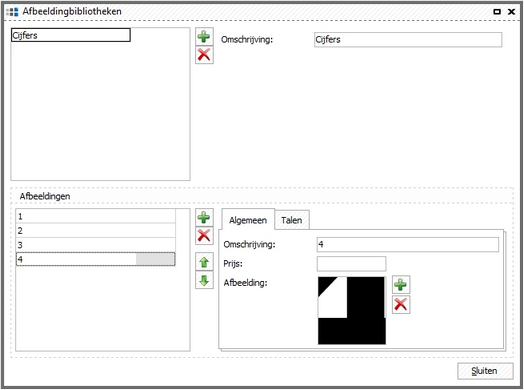
Klik op ![]() bovenin het venster om een nieuwe optiegroep aan te maken. Voorzie de groep van een omschrijving. Klik op
bovenin het venster om een nieuwe optiegroep aan te maken. Voorzie de groep van een omschrijving. Klik op ![]() om een groep te verwijderen.
om een groep te verwijderen.
Klik op ![]() onderin het venster om aan de geselecteerde groep een nieuwe optie toe te kennen. Indien van toepassing kunt u de optie voorzien van een prijs. Deze wordt opgeteld bij de verkoopprijs van het artikel waaraan de optie wordt gekopppeld. Klik op
onderin het venster om aan de geselecteerde groep een nieuwe optie toe te kennen. Indien van toepassing kunt u de optie voorzien van een prijs. Deze wordt opgeteld bij de verkoopprijs van het artikel waaraan de optie wordt gekopppeld. Klik op ![]() bij Afbeelding om aan de optie een afbeelding toe te kennen. Het is ten sterkste aan te raden om voor de afbeeldingen van een groep hetzelfde formaat en lengte-breedte-verhouding te hanteren. Wijzig de volgorde van de opties met
bij Afbeelding om aan de optie een afbeelding toe te kennen. Het is ten sterkste aan te raden om voor de afbeeldingen van een groep hetzelfde formaat en lengte-breedte-verhouding te hanteren. Wijzig de volgorde van de opties met ![]() en
en ![]() . Klik op
. Klik op ![]() om een optie te verwijderen.
om een optie te verwijderen.
Klik op Sluiten om het venster af te sluiten.
U kunt nu de aangemaakte groep selecteren op het subtab Afbeeldingen van het tabblad Opties.
